电脑驱动器错误
驱动器错误是指计算机在运行过程中,由于各种原因导致硬盘、固态硬盘或其他存储设备无法正常工作或访问数据时出现的错误,这些错误可能由硬件故障、软件问题、驱动程序损坏或不当操作引起,以下是关于电脑驱动器错误的详细解答:
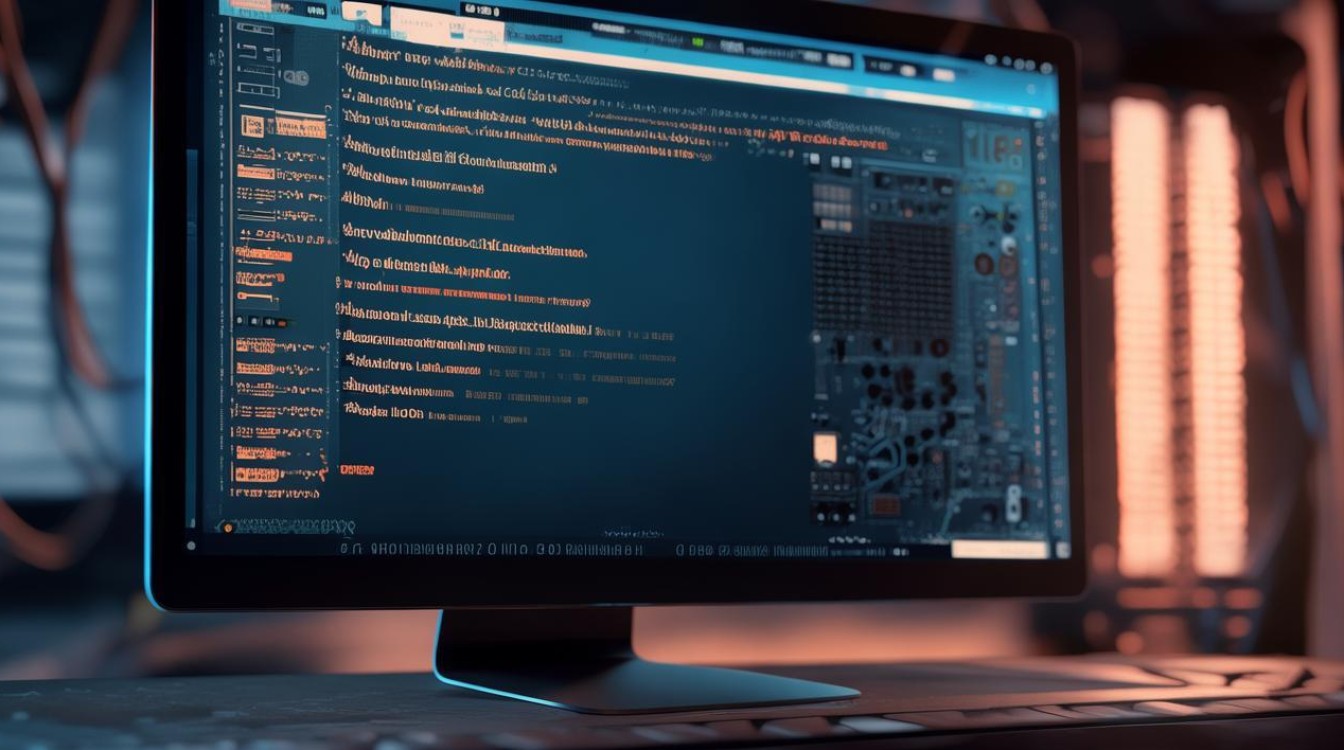
常见电脑驱动器错误类型
硬件故障
- 硬盘坏道:硬盘上的数据存储区域出现物理损坏,导致数据读取失败。
- 接口故障:如SATA接口、USB接口等连接存储设备的接口损坏,导致数据传输中断。
软件问题
- 文件系统损坏:操作系统的文件系统结构受损,影响数据读写。
- 驱动程序错误:存储设备的驱动程序出现问题,导致设备无法被正确识别或管理。
操作失误
- 意外删除:用户误删除重要文件或文件夹。
- 格式化错误:在未备份的情况下对存储设备进行格式化,导致数据丢失。
解决电脑驱动器错误的步骤
检查硬件连接
- 确保所有存储设备的电源线和数据线连接牢固。
- 尝试更换不同的接口或使用其他电脑测试存储设备是否正常工作。
运行磁盘检查工具
- 对于Windows系统,可以使用“chkdsk”命令来检查并修复磁盘错误。
- 对于Mac系统,可以使用“磁盘工具”中的“修复磁盘”功能。
更新或重新安装驱动程序
- 访问存储设备制造商的官方网站,下载最新的驱动程序并进行安装。
- 如果问题依旧存在,可以尝试卸载现有驱动程序后重新安装。
数据恢复与备份
- 如果存储设备中的数据非常重要且无法通过上述方法恢复,可以考虑使用专业的数据恢复软件。
- 定期备份数据是预防数据丢失的有效方法。
相关问答FAQs
Q1: 我的电脑突然无法识别外接硬盘了,我该怎么办?
A1: 检查硬盘的连接线是否松动或损坏,尝试将硬盘连接到另一台电脑上,看是否能被识别,如果在其他电脑上也无法识别,可能是硬盘本身出现了硬件故障,建议联系专业数据恢复服务。

Q2: 我收到一个错误提示说“文件或目录损坏且无法读取”,这是什么意思?
A2: 这个错误提示通常意味着文件系统中的某些文件或目录已经损坏,导致操作系统无法正常访问它们,你可以尝试使用系统自带的磁盘检查工具来扫描并修复这些问题。

版权声明:本文由 芯智百科 发布,如需转载请注明出处。


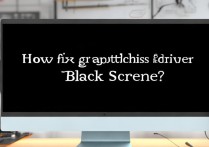




 冀ICP备2021017634号-12
冀ICP备2021017634号-12
 冀公网安备13062802000114号
冀公网安备13062802000114号